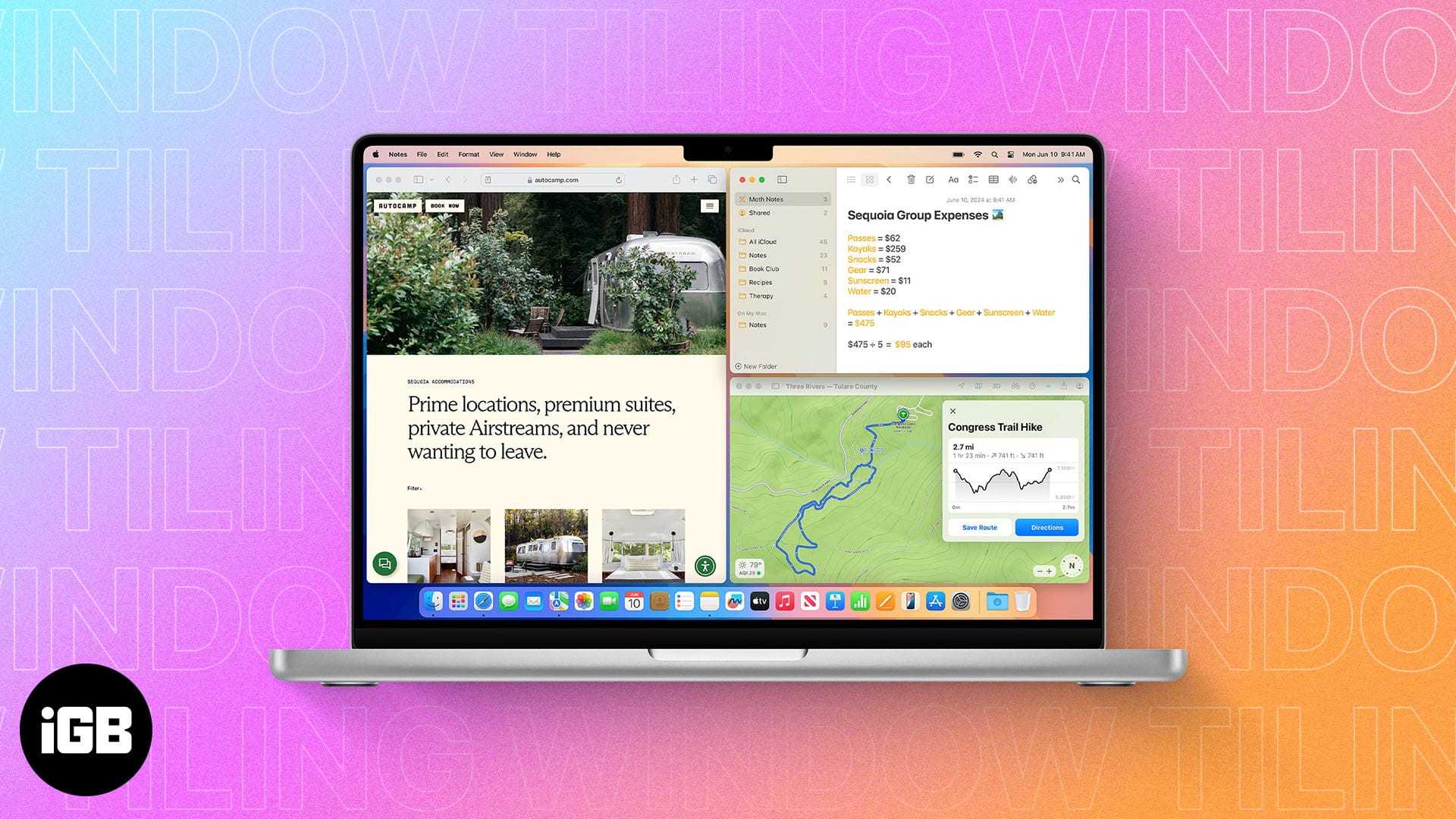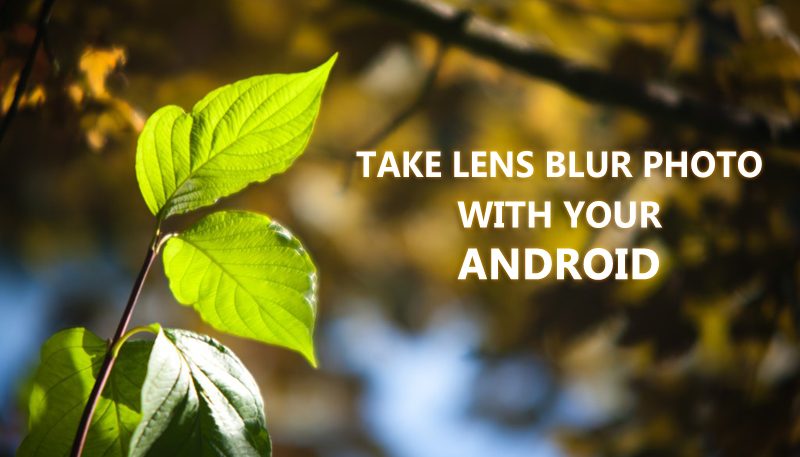
Ma megosztjuk a legegyszerűbb módszert, amellyel elmosódott hátterű fotókat hozhat létre. Tehát olvassa el ezt a bejegyzést, hogy megtudja, hogyan készíthet elhomályosított képet az Android kamerájával.
Ugye ismeri a Google kamera alkalmazást? Hivatalosan is elérhető a Google Play Áruházban. Nem korlátozódik a Nexus modellekre, hanem minden Android okostelefonon elérhető. Természetesen mindannyian szeretnénk hozzáadni a DSLR típusú érintést fotóinkhoz. De nincs elég választásunk egy drága fényképezőgép vagy egy értékes telefon vásárlása helyett. Itt azonban megosztunk egy módszert, amely segít a lencse elmosódott fotójának kattintásában a telefon kamerájával.
Hogyan készíts elmosódott képet az Android kamerájával
A Google Fényképezőgép alkalmazás egy remek új funkcióval áll elő, az úgynevezett fókuszeffektussal. Célja a bokeh DSLR fényképezőgépek (cserélhető objektíves fényképezőgépek) szimulációja. Az új funkcióval a fotós kiválaszt egy fókuszpontot, és a háttér elmosódik. Ez a hatás kissé instabil. Időnként a fő képrészletek is életlenek, és az objektum szélei és a háttér kissé furcsa. De valahogy néhány beállítással elvégezhetjük a dolgokat. Ezért ma megosztom veled a legegyszerűbb és legegyszerűbb trükköt, amellyel Android-eszközökön elmosódó fotókat lehet kattintani.
Hogyan készítsünk elmosódott képet Androidon a Google Kamera segítségével.
1. lépés. Töltse le a Google kamera alkalmazást a Google Play Áruházból. A fent említett linkről letöltheti a Google kamerát.
2. lépés: Telepítse a Google Fényképezőgép alkalmazást Android okostelefonjára, miután telepítette, Nyissa meg az alkalmazást: Amikor megnyitja az alkalmazást, a rendszer megkérdezi: „Emlékszik a fénykép helyére?” Engedélyeznie kell ezt a funkciót, és kattintson a „Tovább” gombra.
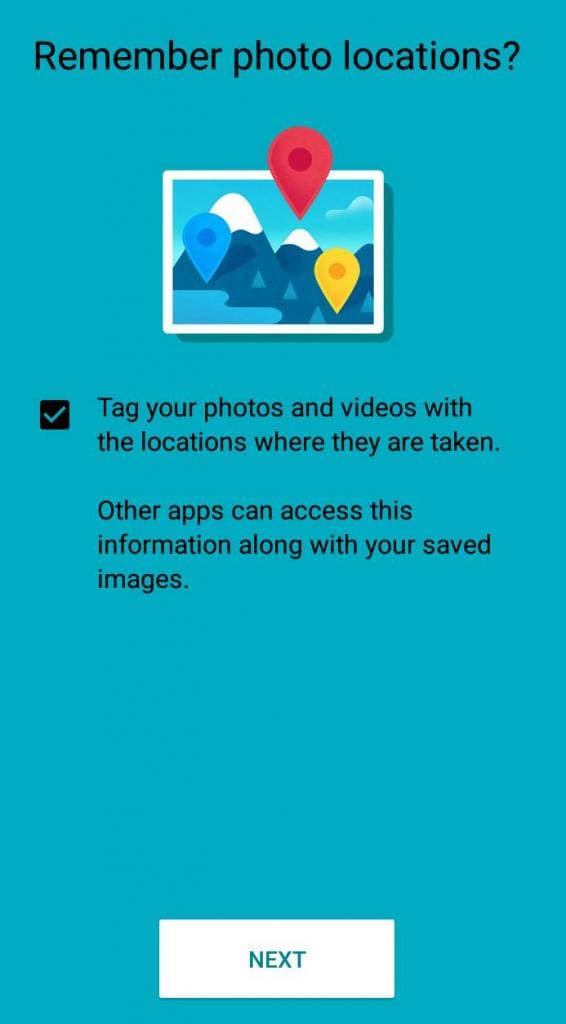
3. lépés: Csúsztassa az ujját balra, és válassza az „Elmosódás” lehetőséget
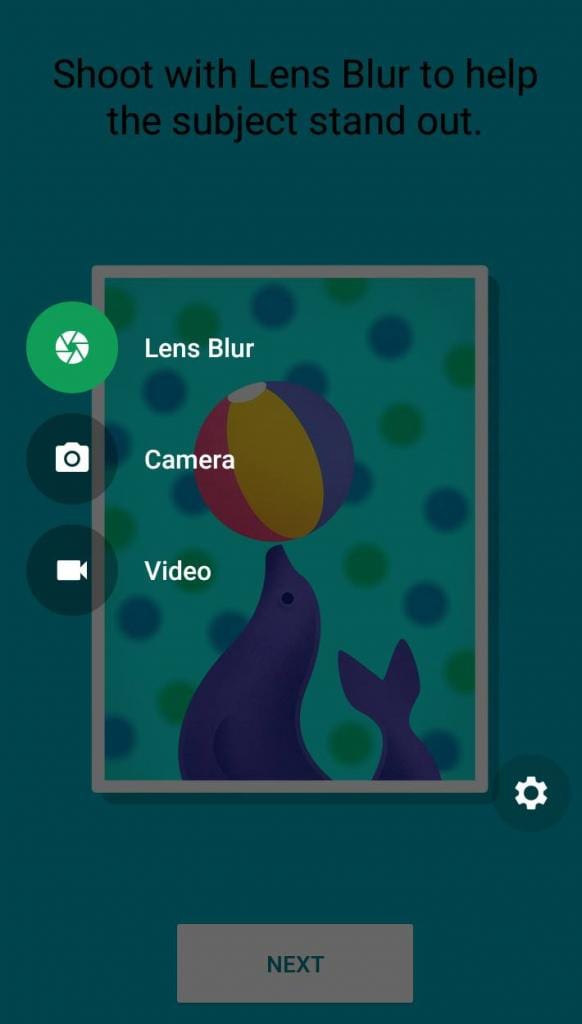
4. lépés. Most bemutatja, hogyan kattinthat a képekre a „Lens Blur” funkcióval, hogy természetes módon elhomályosítsa bármely fénykép hátterét.
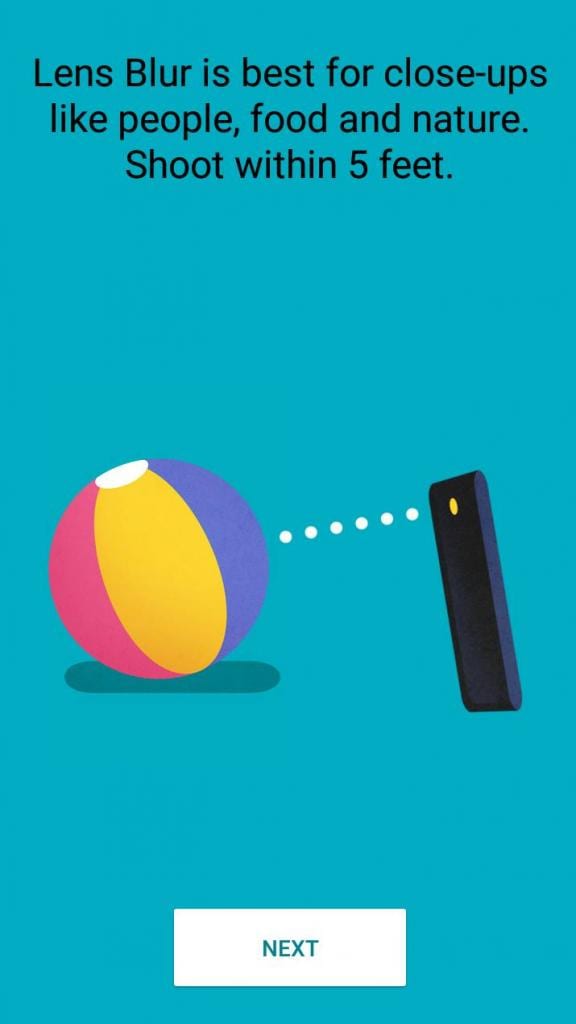
5. lépés. Most át lesz irányítva a Google kamerájára. Válassza ki azt az objektumot, amelyre fókuszálni szeretne, miután fókuszált, kattintson a képre, és lassan emelje fel az eszközt az objektumot középen tartva.
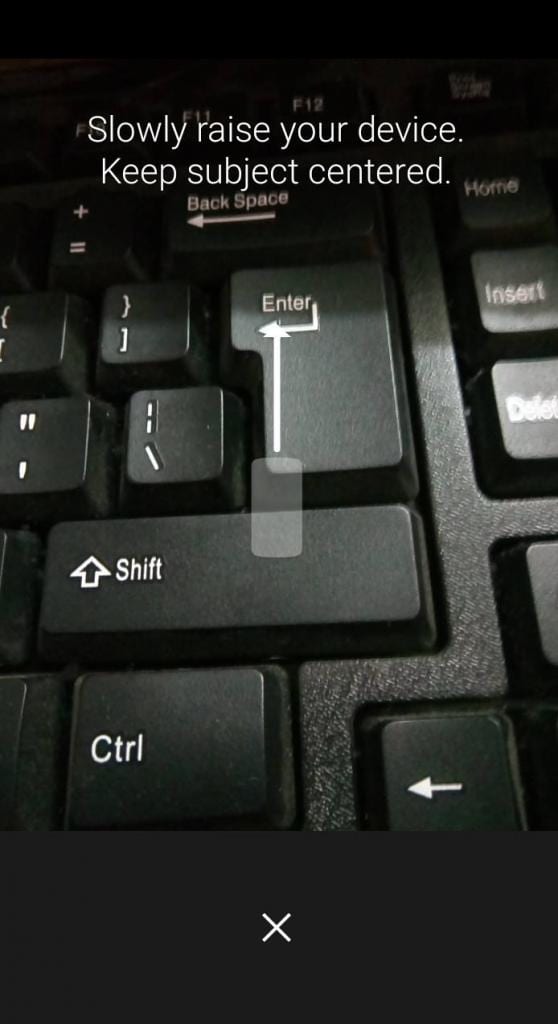
6. lépés: Sikeresen létrehozta a fotót elmosódott háttérrel. Igényei szerint újra fókuszálhat.

#2 Használata AfterFocus

Az AfterFocus segítségével DSLR-stílusú elmosódott háttérfotót készíthet egyszerűen a fókuszterület kiválasztásával. Ezenkívül különféle szűrőeffektusok kínálják a legtermészetesebb és legvalósághűbb fénykép készítését. Lehetővé teszi a felhasználók számára, hogy elhomályosítsák egy meglévő fényképet, vagy lehetőséget adnak arra, hogy egy új fényképre kattintsanak az eszközön lévő Fényképezőgép alkalmazással.
1. lépés. Először is töltse le és telepítse az AfterFocust Android okostelefonjára. Ezután nyissa meg az alkalmazást, és válassza ki az alapértelmezett kamerát.
[appbox googleplay com.motionone.afterfocus]
2. lépés. Most kiválaszthatja a fényképét, vagy rákattinthat egyre a telefon kamerájával, majd kattintson a „Smart Focus” elemre. Ezután az alábbi képernyő jelenik meg. Itt kell kattintania az ikonra, ahogy a képernyőképen látható. Ahogy az „Intelligens fókusz” opciót választotta, csak meg kell rajzolnia azt a területet, amelyet nem szeretne fókuszálni.
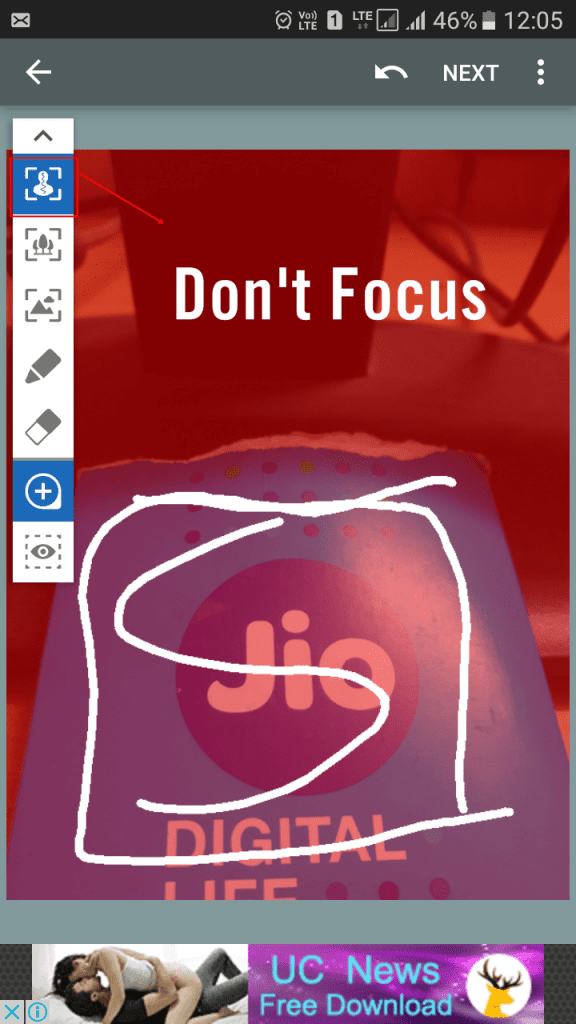
3. lépés Most ki kell választania a lágy fókusz opciót az alábbi képernyőképen látható módon. Itt kell kiválasztania azt a területet, ahol lágy elmosódást szeretne alkalmazni.
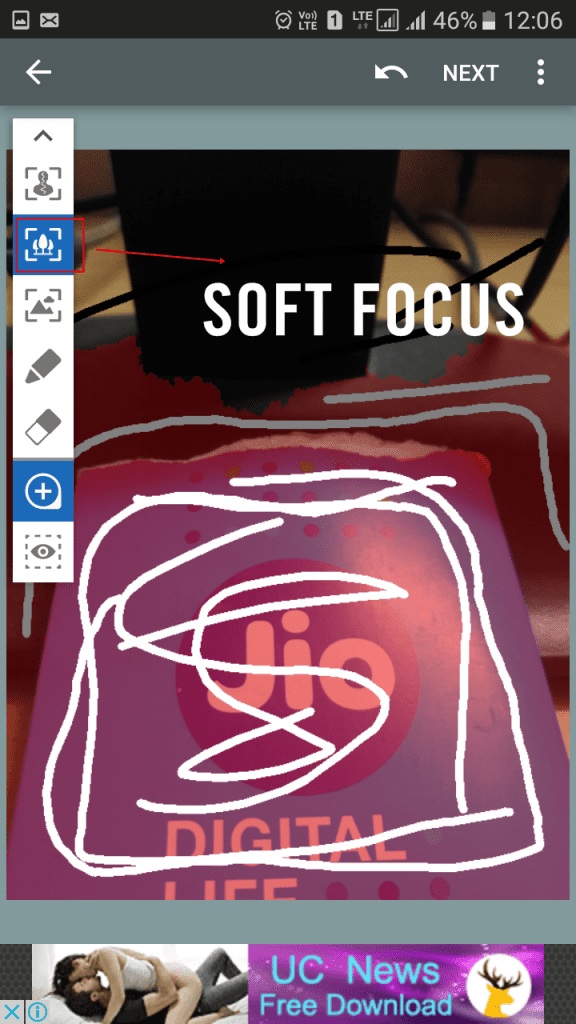
4. lépés: Most ki kell választania a Kemény elmosódás opciót az alábbi képernyőképen látható módon. Itt ki kell választania azt a területet, ahol kemény elmosódást kíván alkalmazni.
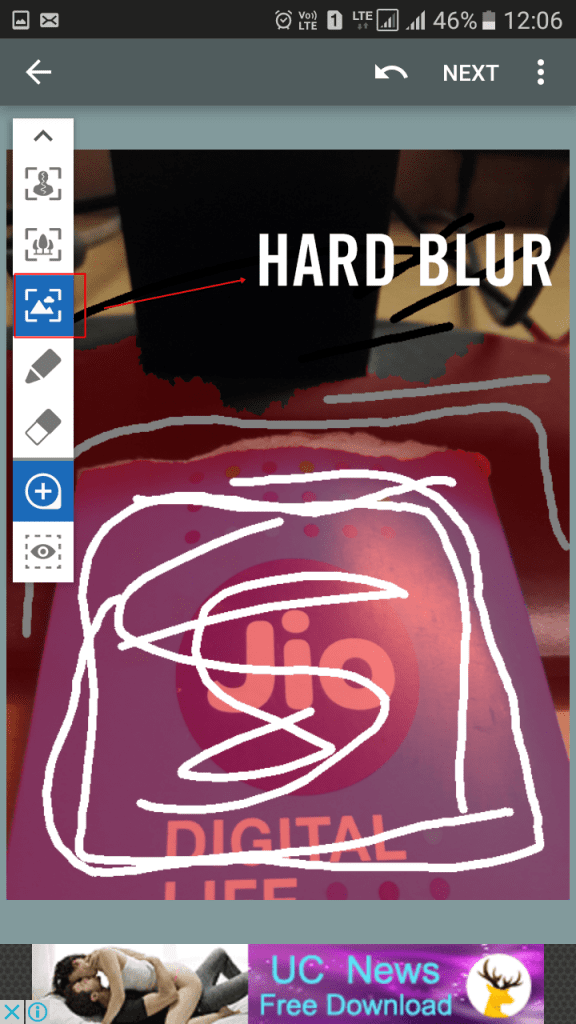
5. lépés. Most kattintson a Tovább gombra, és kiválaszthatja a Blur effektust és az összes többi dolgot, és mentheti a képet.

Ez az! Ezzel elkészült, így készíthet elmosódott képeket az okostelefon kamerájával.
Alkalmazások az objektív elmosódásának hozzáadásához a képekhez:
Fókusz effektus
[appbox googleplay com.aerotools.photo.focus.editor]
A Fókusz effektussal kiválaszthatja, hogy melyik területre fókuszáljon a fényképeken, majd a „Fókuszeffektus” elhomályosítja a hátteret, és elvégzi helyette a munkát. Az alkalmazás használatával jó fényképezőgép nélkül is fotóssá válhat. Beépített fotószerkesztővel is rendelkezik, amely hasznos funkciókat kínál, például fotószűrőket, fényerő- és kontrasztbeállítást és még sok mást.
Aviary fotószerkesztője
[appbox googleplay com.aviary.android.feather]
Az Aviary egy hatékony fotószerkesztő, amely segítségével könnyedén, menet közben, gond nélkül szerkesztheti fotóit. Erőteljes elmosódási funkcióval rendelkezik, amely javítja a fényképet. A népszerű funkciók közé tartozik például a színegyensúly, a fókusz, a mémek készítője stb.
PicsArt Fotóstúdió
[appbox googleplay com.picsart.studio]
Ez egy tökéletes képszerkesztő alkalmazás, amelyet Android-eszközén használhat. Ez tökéletes helyettesítője lehet néhány más jobb képszerkesztő alkalmazásnak az eszközén. Hozzáadhat elmosódást, és öt lehetőség közül választhat, amelyek közé tartozik a Normál, Intelligens, Mozgásos, Fókuszos és radiális elmosódás.
ASUS PixelMaster
[appbox googleplay com.asus.camera]
Az ASUS PixelMaster kamerával egy karnyújtásnyira van, így nem kell aggódnia a bonyolult lehetőségek vagy beállítások miatt, hogy nagyszerű fényképeket készítsen. Egyedülálló jelenetérzékelési technológiájuk azonnal elemzi a környezetét, és a legjobb módot javasolja a felvételhez. Beépített fejlett elmosódási funkcióval is rendelkezik.
Elmosódott kép
[appbox googleplay blur.photo.android.app.addquick]
Ez nem egy kameraalkalmazás, hanem egy fotószerkesztő alkalmazás, amellyel szelektíven elhomályosíthatja vagy megszüntetheti a képek egyes részeit, hogy manuálisan megfelelően fókuszálhasson a témára. Ezenkívül rendkívül egyszerű a használata és nagyon kicsi a mérete. Nem kell nehezen megkeresett pénzét drága kamerákra költeni, ha ezzel az alkalmazással pontosan ugyanazt a hatást érheti el a mobiltelefon kamerájának képén.
Elhomályosít
[appbox googleplay blur.photo.android.app.addquick]
Ez egy másik legjobb Android-alkalmazás, amely lehetővé teszi a háttér elmosódásának hozzáadását, mint a professzionális fotós. A Blur Android alkalmazással elhomályosíthatja a fénykép egy részét. Ez az egyik nagyon egyszerű és kényelmes képszerkesztő alkalmazás, amelyet Android okostelefonján használhat.
Ha a Google Fényképezőgépet használja, akkor előfordulhat, hogy kissé nehézkesnek találja a sebesség beállítását, miközben mozgatja a telefont az objektív elmosódása beállításban. Kell egy kis gyakorlás a gyorsasághoz, hogy megszokja, mert még a haszontalan is későn vagy túl korán mozogni, de szerintem hamar megszokja! A fent felsorolt hasonló típusú alkalmazásokkal is szerkesztheti a fényképeket, és elmosódási effektust adhat a képekhez. Remélem tetszik a poszt! Oszd meg barátaiddal is.